Kysymys
Ongelma: Väärän ohjainpäivityksen poistaminen Microsoft – WPD – 2/22/2016 12:00:00 AM - 5.2.5326.4762 Windows 10:ssä?
Hei kaikki. Olen asentanut uusimmat Windows 10 -päivitykset ja pian sen jälkeen käyttöjärjestelmä lakkasi tunnistamasta My Sansa Clip+:aa sekä automaattisessa että MTP-tilassa. Olen yrittänyt tarkistaa, mikä on ongelma, ja huomasin ajuriluettelossa nimen "Microsoft – WPD - 2/22/2016 12:00:00 AM – 5.2.5326.4762". Muistaakseni sitä ei ollut aiemmin. Mitä se voisi tarkoittaa?
Ratkaistu vastaus
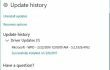
Microsoft julkaisi eilen virallisen varoituksen Windows 10 -käyttäjille, jotka ovat asentaneet ohjainpäivitykset 8. maaliskuuta 2017. Yritys myönsi, että virheellinen laiteohjainpäivitys oli julkaistu, joka on listattu Microsoft – WPD – 22.2.2016 12:00:00 – 5.2.5326.4762 asennettujen Windows Update -luetteloon. Vaikka tämä päivitys ei aiheuttanut hengenvaarallista vahinkoa laitteille, pieni ryhmä Windows 10 -yhteisöä ilmoitti, että viallinen ohjainpäivitys esti pääsyn kannettavien laitteiden kytkettyihin puhelimiin.
Microsoft on virallisesti hyväksynyt sen, että virheellinen ajuripäivitys Microsoft – WPD – 2/22/2016 12:00:00 AM – 5.2.5326.4762 on poistettu Windows Updatesta samana päivänä. Analyysi oli kuitenkin osoittanut, että pieni ryhmä Windows 10 -käyttäjiä asensi päivityksen ennen sen poistamista. Jos epäilet, oletko asentanut päivityksen vai et, napsauta Win-näppäintä + avaan Asetukset-sovelluksen, avaa sitten Päivitys ja suojaus, avaa Windows Update ja valitse Päivityshistoria. Jos löydät luettelosta Microsoft – WPD – 22.2.2016 12:00:00 AM – 5.2.5326.4762 päivityksen, sinun on poistettava se järjestelmän toimintahäiriöiden estämiseksi.
Kuinka poistaa virheellinen ajuripäivitys Microsoft – WPD – 2/22/2016 12:00:00 AM – 5.2.5326.4762 Windows 10:ssä?
Jotta voit poistaa nämä tiedostot, sinun on ostettava lisensoitu versio Reimage Reimage poista ohjelmisto.
Menetelmä 1. Palauta ohjaimen muutokset ja estä ohjainta asentamasta uudelleen
- Klikkaus Win-näppäin + X ja valitse Laitehallinta.
- Etsi keltaisella ja punaisella merkillä merkitty laite sen vierestä (tämän laitteen tulee olla puhelimesi tai muu kannettava laite, jonka käyttö on estänyt päivityksen vuoksi).
- Napsauta laitetta hiiren kakkospainikkeella ja valitse Päivitä ohjainohjelmisto.
- Tämän jälkeen käynnistä järjestelmä uudelleen ja yhdistä juuri päivittämäsi laite.
- Avaa sitten Laitehallinta Napsauta uudelleen hiiren kakkospainikkeella aiemmin päivittämääsi laitetta.
- Kun uusi ikkuna avautuu, valitse Selaa tietokoneeltani ohjainohjelmistoa.
- Klikkaus Anna minun valita tietokoneellani käytettävissä olevien ohjainten luettelosta.
- Mark Näytä yhteensopiva laitteisto laatikko ja valitse MTP USB-laite.
- Klikkaus Seuraava ja anna asennuksen jatkua.
- Tämän jälkeen Windows 10 -käyttöjärjestelmäsi pitäisi tunnistaa mobiililaitteesi tai muu kannettava laite.
Sen jälkeen sinun tulee ryhtyä joihinkin varotoimenpiteisiin estääksesi viallisen ohjaimen uudelleenasentamisen. Toimi tätä tarkoitusta varten seuraavasti:
- Klikkaus Win-näppäin + X ja valitse Komentorivi (järjestelmänvalvoja).
- Jos UAC tulee näkyviin, napsauta Joo edetä.
- Tyyppi pnputil.exe –e komento ja paina Tulla sisään.
- Nyt sinun pitäisi löytää viallinen ohjain luettelosta. Kuljettaja voidaan nimetä esimerkiksi nimellä oem42.inf. Sinun tapauksessasi numeron ei pitäisi olla 42, vaan jotain muuta, joten etsi .inf-tiedosto, joka alkaa kirjaimella oem jota seuraa yksi kahdesta satunnaisesta numerosta. Tallenna tiedostonimi jonnekin.
- Tulla sisään pnputil.exe -d oem##.inf komento (## tarkoittaa järjestelmääsi tallennetun .inf-tiedoston numeroita)
- Lehdistö Tulla sisään ja sulje komentokehote.
Menetelmä 2. Käytä järjestelmän palautuspistettä
Jos olet luonut järjestelmän palautuspisteen ennen väärää ohjainpäivitystä Microsoft – WPD – 22.2.2016 12:00:00 AM – 5.2.5326.4762 on asennettu tietokoneellesi, voit myös yrittää palauttaa järjestelmän palautuspisteen muutoksia. Toimi tätä tarkoitusta varten seuraavasti:
- Klikkaus Win-näppäin + R, tyyppi rstrui, ja paina Tulla sisään.
- Jos sinulla on käytettävissä järjestelmän palautuspiste, valitse se, joka on luotu ennen 8. maaliskuuta.
- Valitse palautuspiste ja käytä sitä noudattamalla näytön ohjeita.
Päästä eroon ohjelmista yhdellä napsautuksella
Voit poistaa tämän ohjelman ugetfix.com-asiantuntijoiden sinulle esittämän vaiheittaisen oppaan avulla. Ajan säästämiseksi olemme valinneet myös työkalut, jotka auttavat sinua suorittamaan tämän tehtävän automaattisesti. Jos sinulla on kiire tai jos sinusta tuntuu, että sinulla ei ole tarpeeksi kokemusta ohjelman poistamiseen itse, voit käyttää näitä ratkaisuja:
Tarjous
tee se nyt!
ladatapoistoohjelmistoOnnellisuus
Takuu
tee se nyt!
ladatapoistoohjelmistoOnnellisuus
Takuu
Jos ohjelman poistaminen Reimagen avulla epäonnistui, kerro ongelmistasi tukitiimillemme. Varmista, että annat mahdollisimman paljon tietoja. Ole hyvä ja kerro meille kaikki tiedot, jotka mielestäsi meidän pitäisi tietää ongelmastasi.
Tämä patentoitu korjausprosessi käyttää 25 miljoonan komponentin tietokantaa, jotka voivat korvata käyttäjän tietokoneelta vaurioituneen tai puuttuvan tiedoston.
Vioittuneen järjestelmän korjaamiseksi sinun on ostettava lisensoitu versio Reimage haittaohjelmien poistotyökalu.

VPN on ratkaisevan tärkeä, kun se tulee käyttäjien yksityisyyttä. Online-seurantaohjelmia, kuten evästeitä, eivät voi käyttää vain sosiaalisen median alustat ja muut verkkosivustot, vaan myös Internet-palveluntarjoajasi ja hallitus. Vaikka käyttäisit turvallisimpia asetuksia verkkoselaimen kautta, sinua voidaan silti seurata Internetiin yhdistettyjen sovellusten kautta. Lisäksi yksityisyyteen keskittyvät selaimet, kuten Tor, eivät ole optimaalinen valinta alentuneiden yhteysnopeuksien vuoksi. Paras ratkaisu äärimmäiseen yksityisyytesi on Yksityinen Internet-yhteys – ole anonyymi ja turvallinen verkossa.
Tietojen palautusohjelmisto on yksi vaihtoehdoista, jotka voivat auttaa sinua palauttaa tiedostosi. Kun poistat tiedoston, se ei katoa ilmaan – se pysyy järjestelmässäsi niin kauan kuin sen päälle ei kirjoiteta uutta tietoa. Data Recovery Pro on palautusohjelmisto, joka etsii työkopioita poistetuista tiedostoista kiintolevyltäsi. Käyttämällä työkalua voit estää arvokkaiden asiakirjojen, koulutöiden, henkilökohtaisten kuvien ja muiden tärkeiden tiedostojen katoamisen.